在当今数字化时代,我们对于无线网络的依赖越来越大,无线连接已经成为我们生活中不可或缺的一部分。然而,正如所有技术一样,无线连接也可能出现问题。在使用台式电脑时,有时候我们可能会遇到无法连接Wi-Fi的情况,这给我们的工作和娱乐带来了很大的困扰。本文将介绍一些常见的无线连接错误及解决方法,帮助你迅速恢复网络连接。
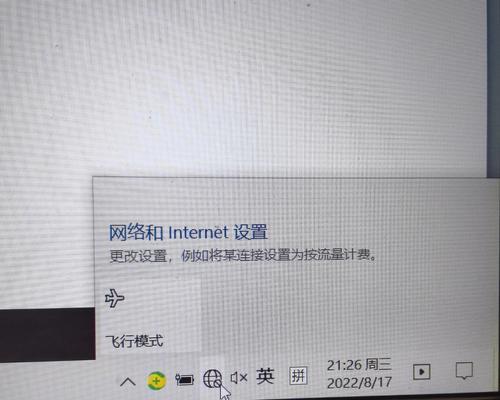
检查网络设置是否正确
如果你无法连接Wi-Fi,首先要检查你的网络设置是否正确。打开网络设置界面,确保你已经正确地输入了Wi-Fi密码,并且Wi-Fi开关已经打开。如果设置都正确,但是仍然无法连接,那么你可以尝试以下方法。
重启路由器和电脑
有时候,简单地重启路由器和电脑就能解决无线连接问题。断开电源,等待几分钟后再重新插入电源。重启你的电脑。在电脑重新启动后,尝试连接Wi-Fi,看看问题是否得到解决。
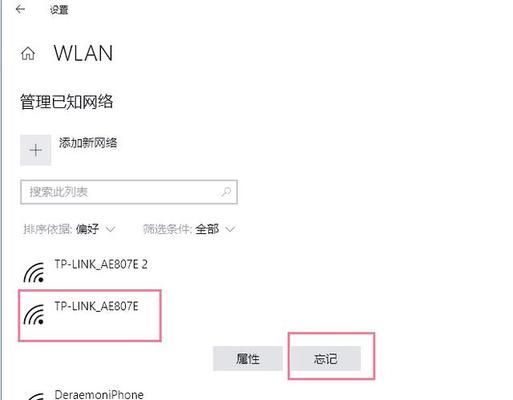
更换Wi-Fi信道
如果你的Wi-Fi附近有其他无线设备或者路由器,可能会导致信道拥堵,从而导致无法连接Wi-Fi。你可以通过登录到路由器管理界面,更换Wi-Fi信道来解决这个问题。通常,选择一个空闲的信道可以提高无线连接的稳定性。
检查驱动程序是否更新
台式电脑的无线网络连接需要正确的驱动程序支持。如果你的驱动程序过时或者损坏,可能会导致无法连接Wi-Fi。你可以通过访问电脑制造商的官方网站,下载并安装最新的无线网卡驱动程序来解决这个问题。
禁用防火墙或者杀毒软件
有时候,防火墙或者杀毒软件可能会阻止你的电脑与Wi-Fi建立连接。你可以尝试暂时禁用防火墙或者杀毒软件,然后重新连接Wi-Fi。如果成功连接,那么你可以调整防火墙或者杀毒软件的设置,以允许无线连接。
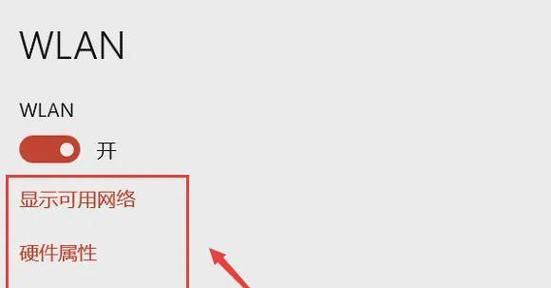
重置网络设置
如果你尝试了以上方法仍然无法连接Wi-Fi,那么你可以尝试重置网络设置。打开控制面板,选择“网络和Internet”,然后点击“网络和共享中心”。在左侧菜单中,点击“更改适配器设置”。右键点击Wi-Fi连接,选择“属性”,然后点击“重置”按钮。
检查硬件问题
有时候,无法连接Wi-Fi的问题可能是由于硬件故障引起的。你可以检查一下无线网卡是否插好,并且尝试将无线网卡插入不同的插槽,看看问题是否得到解决。如果问题仍然存在,可能需要更换无线网卡。
更新操作系统
有时候,旧版本的操作系统可能会导致无法连接Wi-Fi的问题。你可以尝试更新操作系统到最新版本,以获得更好的兼容性和稳定性。
重置路由器
如果以上方法都无法解决问题,那么你可以尝试重置路由器。使用一个针尖或者其他尖锐物体,在路由器背面的小孔中长按10秒钟,直到路由器重启。然后重新配置路由器,并尝试连接Wi-Fi。
联系网络服务提供商
如果你经过多次尝试仍然无法解决无线连接问题,那么可能是网络服务提供商的问题。在这种情况下,你可以联系网络服务提供商的技术支持,寻求进一步的帮助和解决方案。
结论:
无线连接错误可能给我们的工作和娱乐带来不便,但是通过一些简单的方法和技巧,我们可以快速解决这些问题。首先要检查网络设置是否正确,然后可以尝试重启路由器和电脑、更换Wi-Fi信道、检查驱动程序是否更新、禁用防火墙或者杀毒软件等方法。如果问题依然存在,可以尝试重置网络设置、检查硬件问题、更新操作系统、重置路由器或者联系网络服务提供商。无论遇到何种问题,我们都可以通过耐心和技术来解决,并且保持良好的网络连接。


